こんにちは。エクセルママです(^^♪
以前も出てきた集計表の中に、こんな表がありました。
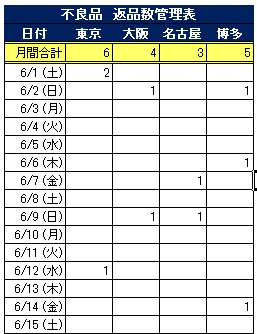
この記事、日付の部分には曜日まで入ってますね。
では日付のセルをクリックしてみます。
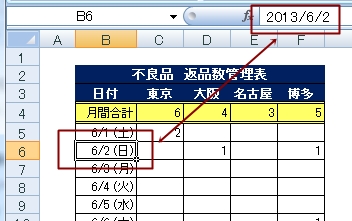
あれ??\(◎o◎)/! 日付しか入っていません
そう、今回はこの設定方法です。
やり方は結構簡単!
まず、曜日も表示したいセルを全て選択します。
下記画像のように選択したセルの上で右クリック→セルの書式設定を選択します。
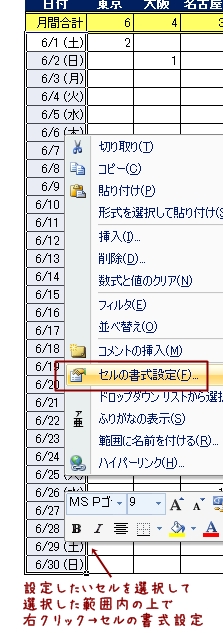
そして表示形式のタブで設定します。
今回は、一番下の『ユーザー定義』で設定しますが、その前に
今設定するのは日付ですので例えば『日付』を選んでみると、
この画像のように色々出てきます。
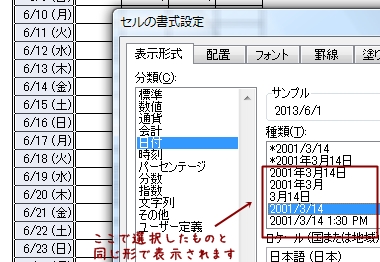
同じ6/1 であっても、
- 2013年6月1日
- 6/1
- 6月1日
- 2013/6/1
など、色んな表示方法がありますので、
その時々に合わせて適正なものを選択する事ができます。
さて、話は本題に戻って、今回は曜日を設定します。
日付だけでは曜日設定までは出来ませんので、
今回は『日付』ではなく、『ユーザー定義』を選びます。
そして、入力する個所に、
m/d(aaa)
と入力します。茶色でかこっている所です。
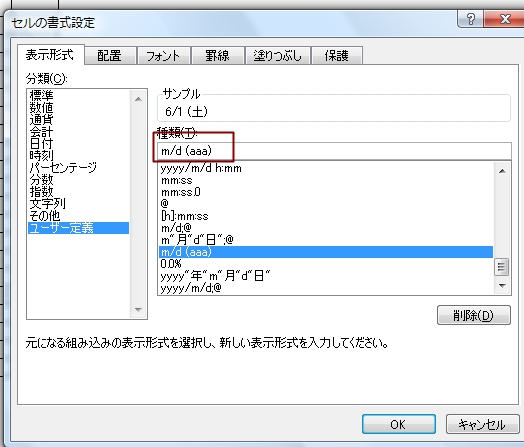
m は month 月です。
d は day 日です。
aaa はなんだろな、、、 私には分かりかねます。。(^_^;)
でも、とりあず『aaa』で曜日が表示されます
でも m/d aaa だと、 『6/1 土』となってしまって、
なんとなくカッコ()が欲しいのでaaaを()でかこって
『m/d(aaa)』としました。
これでセルの書式設定で、そのセルには 月/日(曜日) で表示するよう
設定されましたので、6/1(土)のように設定されます
西暦から表示したいのなら、『yyyy/m/d(aaa)』とすれば
2013/6/1(土)となります y はそう、 year です
西暦を8ケタで表示したのであればyyyy/mm/dd とすると、
2013/06/01 と表示されます。
なんとなくわかってきましたかね?!
ちょっとコントロール出来ているようで面白く感じてもらえましたでしょうか
もう一つは日付と曜日をべつべつに表示する方法もご紹介します。
まぁ同じような事ですが、、
まず1日の日付を入力、2日目以降は、前日プラス1の数式を入れて
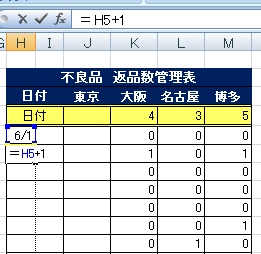
月末まで数式のみコピーします。
必要に応じて値貼り付けしておきましょう。
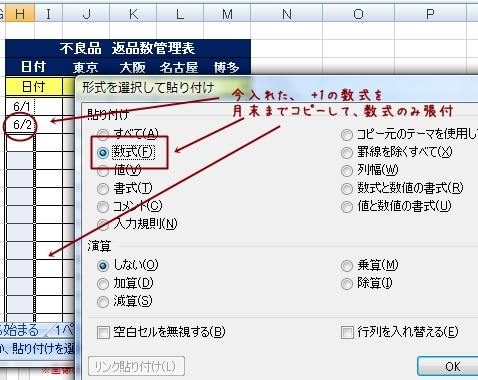
今回の表示形式はこれ。
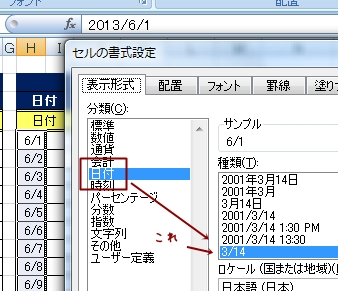
日付を入れた右側のセルに、
=日付セル の数式を入れ、下までコピー

するとこうなります。
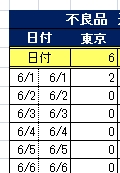
そしたら、曜日表示したい範囲のセルを選択し、
先ほど使った aaa を入力してみましょう。()も付けたい人は、(aaa) です。
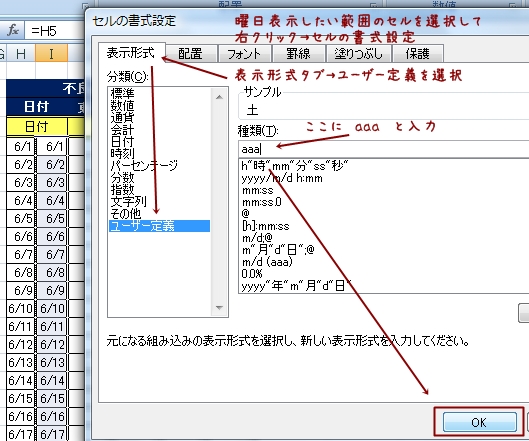
できた!o(*^0^*)o
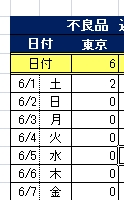
曜日によって変動がある数値などを集計する場合は、
曜日が表示してあった方が親切なデータになる事が多いです。
そんなに難しい設定ではないので、是非是非覚えて身につけて下さい♪